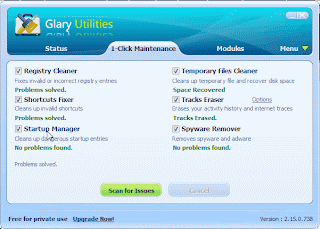Data yang berada didalam komputer kita terkadang ada yang mengandung unsur pribadi sehingga kita jadi ingin membatasi akses folder yang sifatnya pribadi itu.File file yang bersifat penting,seperti dokemen perusahaan,tugas sekolah,dan lain sebagainya apabila itu dapat dicuri seseorang tentunya akan menjadi hal besar yang sangat merugikan bukan??.
Coba bayangkan,jika teman memakai komputer kita yang didalamnya terdapat tugas sekolah yang sudah lamanya kita capek capaek membuat,teman tersebut ingin sekali mengambil data kita sehingga dia tidak perlu lagi capek capek membuatnya,kebetulan pula komputer kita tidak diterapkan sistem cara mencegah pencurian data di komputer.Maka hal yang seperti ini merupakan kerugian yang sangat besar bukan???
Dari pada data penting di komputer kita dicuri mulu oleh orang yang memakai komputer kita.Lebih baik kamu praktekin saja cara saya ini supaya data pada komputer kamu tidak sering dicuri orang.
Berikut cara mencegah pencurian data di komputer:
1.langusung saja kamu masuk ke regedit.Caranya dengan menekan tombol windows yang berada pada keyboard (terletak disebelah tombol alt yang disebelah kiri keyboard) lalu tekan bersamaan tombol R.Setelah itu ketik regedit
2.Masuk ke HKEY_LOCALMACHINE\SYSTEM\CurrentalControlSet\Control\
3.Lalu klik kanan pada folder control Pilih New -> Key
4.Buat folder itu dengan nama "StorageDevicePolicies"
5.Lalu klik kanan di folder dengan nama "StorageDevicePolicies",lalu pilih new Dword
6.Kasih nama "WriteProctect"
7.Klik 2 kali Dword dengan nama "WriteProctect" tersebut,terus ubahlah value data dengan 1
8.Restart Komputer
9.Jika ada orang yang berhasrat mencuri data data penting dari kita,maka perintah dan tampilan kamu akan terlihat seperti gambar dibawah
 Itu tandanya,kita tidak bisa mengambil data dari komputer kamu ke flashdisk yang ingin mencuri data
Itu tandanya,kita tidak bisa mengambil data dari komputer kamu ke flashdisk yang ingin mencuri data
Untuk membuka kembali sistem cara mencegah pencurian data,tinggal mengganti saja value datanya yang dari WriteProctect menjadi 0
Coba bayangkan,jika teman memakai komputer kita yang didalamnya terdapat tugas sekolah yang sudah lamanya kita capek capaek membuat,teman tersebut ingin sekali mengambil data kita sehingga dia tidak perlu lagi capek capek membuatnya,kebetulan pula komputer kita tidak diterapkan sistem cara mencegah pencurian data di komputer.Maka hal yang seperti ini merupakan kerugian yang sangat besar bukan???
Dari pada data penting di komputer kita dicuri mulu oleh orang yang memakai komputer kita.Lebih baik kamu praktekin saja cara saya ini supaya data pada komputer kamu tidak sering dicuri orang.
Berikut cara mencegah pencurian data di komputer:
1.langusung saja kamu masuk ke regedit.Caranya dengan menekan tombol windows yang berada pada keyboard (terletak disebelah tombol alt yang disebelah kiri keyboard) lalu tekan bersamaan tombol R.Setelah itu ketik regedit
2.Masuk ke HKEY_LOCALMACHINE\SYSTEM\CurrentalControlSet\Control\
3.Lalu klik kanan pada folder control Pilih New -> Key
4.Buat folder itu dengan nama "StorageDevicePolicies"
5.Lalu klik kanan di folder dengan nama "StorageDevicePolicies",lalu pilih new Dword
6.Kasih nama "WriteProctect"
7.Klik 2 kali Dword dengan nama "WriteProctect" tersebut,terus ubahlah value data dengan 1
8.Restart Komputer
9.Jika ada orang yang berhasrat mencuri data data penting dari kita,maka perintah dan tampilan kamu akan terlihat seperti gambar dibawah
 Itu tandanya,kita tidak bisa mengambil data dari komputer kamu ke flashdisk yang ingin mencuri data
Itu tandanya,kita tidak bisa mengambil data dari komputer kamu ke flashdisk yang ingin mencuri dataUntuk membuka kembali sistem cara mencegah pencurian data,tinggal mengganti saja value datanya yang dari WriteProctect menjadi 0